Qui est le spécialiste du marketing de réseau le plus riche ?
Qui est le spécialiste du marketing de réseau le plus riche ? Vous êtes curieux de savoir qui est le spécialiste du marketing de réseau le plus riche …
Lire l'article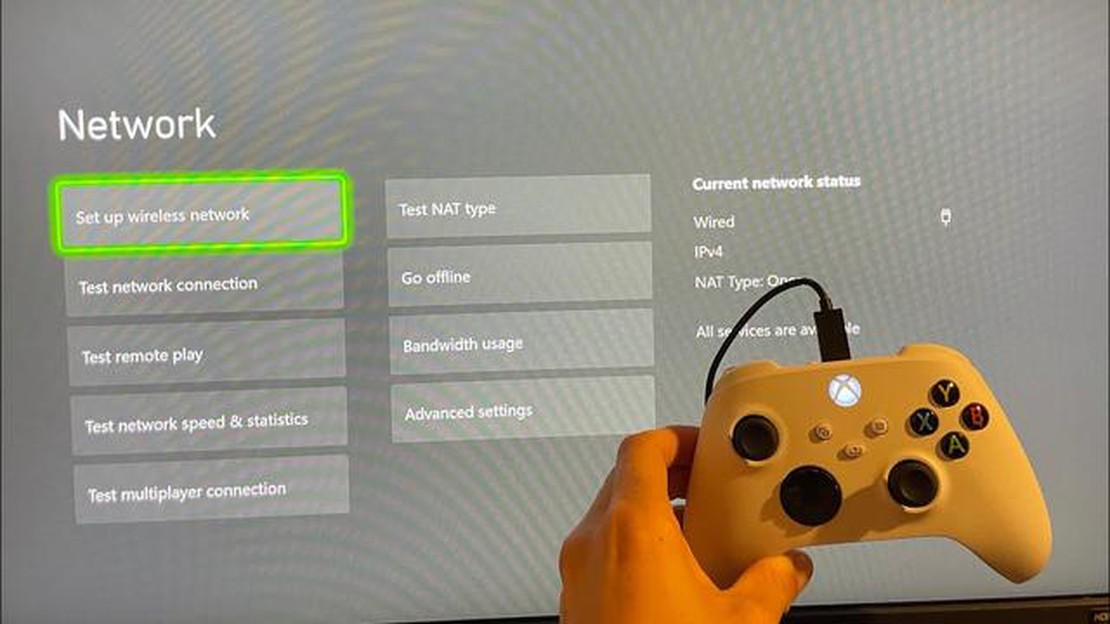
Vous avez des difficultés à connecter votre Xbox au Wi-Fi ? Ne vous inquiétez pas, vous n’êtes pas seul. De nombreux joueurs rencontrent ce problème et cela peut être frustrant, en particulier lorsque vous êtes en pleine partie. Plusieurs raisons peuvent expliquer pourquoi votre Xbox ne parvient pas à trouver le Wi-Fi. Dans cet article, nous allons explorer ces raisons et vous donner quelques conseils de dépannage pour vous aider à vous reconnecter.
L’une des raisons les plus courantes pour lesquelles votre Xbox ne trouve pas le Wi-Fi est un signal faible ou instable. Cela peut être dû à différents facteurs tels que la distance par rapport au routeur Wi-Fi, des obstacles sur le chemin du signal ou des interférences provenant d’autres appareils. Pour résoudre ce problème, essayez de rapprocher votre Xbox du routeur, d’éliminer les obstacles qui les séparent ou de passer à un canal Wi-Fi moins encombré.
Une autre raison possible du problème de connectivité Wi-Fi de votre Xbox est un micrologiciel ou un logiciel obsolète. Comme tout autre appareil électronique, votre Xbox a besoin de mises à jour régulières pour garantir des performances optimales. Vérifiez si des mises à jour sont disponibles et installez-les pour voir si cela résout le problème. En outre, assurez-vous que le micrologiciel de votre routeur est à jour, car cela peut également avoir une incidence sur la capacité de votre Xbox à se connecter au Wi-Fi.
Les paramètres de sécurité de votre routeur peuvent également empêcher votre Xbox de trouver le Wi-Fi. Si vous avez activé des fonctions de sécurité telles que le filtrage MAC ou le cryptage WPA2, assurez-vous que vous avez saisi les informations correctes sur votre Xbox. Vérifiez à nouveau le mot de passe et les paramètres de sécurité pour vous assurer qu’ils correspondent à ceux configurés sur votre routeur. Si nécessaire, désactivez temporairement les fonctions de sécurité de votre routeur pour voir si cela résout le problème de connectivité.
Dans certains cas, l’adaptateur Wi-Fi de votre Xbox peut être défectueux ou endommagé. Si aucune des étapes de dépannage ci-dessus ne fonctionne, vous devrez peut-être envisager de remplacer l’adaptateur Wi-Fi. Contactez le service d’assistance Xbox pour obtenir de l’aide et des conseils sur la marche à suivre.
En conclusion, il existe plusieurs raisons courantes pour lesquelles votre Xbox ne parvient pas à trouver le Wi-Fi. Qu’il s’agisse de signaux faibles ou instables ou d’un firmware ou d’un logiciel obsolète, ces problèmes peuvent être résolus grâce à quelques mesures de dépannage. En suivant les conseils fournis dans cet article, vous devriez pouvoir remettre votre Xbox en ligne et continuer à jouer sans interruption.
Si vous rencontrez des problèmes de jeu avec votre Xbox, il peut y avoir plusieurs raisons à cela. L’une d’entre elles est une connexion Internet lente ou instable. Cela peut entraîner un décalage et d’autres problèmes de performance lorsque vous jouez en ligne. Dans ce cas, essayez de rapprocher votre Xbox de votre routeur ou de la connecter via Ethernet pour obtenir une connexion plus stable.
Un autre problème possible est lié au jeu lui-même. Il arrive que les jeux comportent des bogues ou des pépins qui provoquent des plantages ou d’autres problèmes de jouabilité. Si vous rencontrez des problèmes avec un jeu spécifique, essayez de mettre à jour le jeu ou de vérifier s’il existe des correctifs ou des mises à jour susceptibles de résoudre le problème.
Les problèmes matériels peuvent également être à l’origine de problèmes de jeu. Si votre Xbox surchauffe, elle peut s’éteindre ou se bloquer pendant que vous jouez. Assurez-vous que votre Xbox est bien ventilée et qu’elle n’est pas bloquée par des objets. En outre, si vous utilisez une manette sans fil, assurez-vous que les piles sont complètement chargées ou essayez d’utiliser une manette filaire pour une connexion plus fiable.
Si vous rencontrez des problèmes audio ou visuels pendant que vous jouez, il peut s’agir d’un problème de réglage de votre téléviseur ou de votre moniteur. Vérifiez les paramètres d’affichage de votre Xbox et assurez-vous qu’ils sont correctement réglés pour votre téléviseur. Vous pouvez également essayer de connecter votre Xbox à un autre téléviseur ou moniteur pour voir si le problème persiste.
Enfin, si vous rencontrez des pannes fréquentes ou d’autres problèmes de jeu graves, il est peut-être temps d’envisager de réinitialiser votre Xbox. Cette opération effacera toutes les données de votre console. Veillez donc à sauvegarder tous les jeux ou fichiers importants avant de procéder à la réinitialisation. Pour réinitialiser votre Xbox, accédez au menu des paramètres et sélectionnez “Système”, puis “Info console”. De là, vous pouvez choisir l’option de réinitialisation de votre console.
Si vous rencontrez des problèmes de connectivité avec votre Xbox, il peut y avoir plusieurs raisons à cela. L’une d’entre elles est un mot de passe Wi-Fi incorrect. Assurez-vous d’avoir saisi le bon mot de passe pour votre réseau Wi-Fi. Il est également conseillé de vérifier que votre réseau Wi-Fi utilise le bon protocole de sécurité, tel que WPA2, car les protocoles plus anciens peuvent ne pas être pris en charge par la Xbox.
Une autre cause possible de problèmes de connectivité est l’interférence d’autres appareils électroniques. Éloignez votre Xbox des appareils susceptibles de provoquer des interférences, tels que les téléphones sans fil et les fours à micro-ondes. En outre, essayez d’éviter d’utiliser votre Xbox dans des zones très fréquentées où il y a beaucoup de réseaux Wi-Fi, car cela peut entraîner une congestion du signal.
Si votre Xbox ne parvient toujours pas à trouver votre réseau Wi-Fi, essayez de redémarrer votre routeur et votre modem. Parfois, un simple redémarrage peut résoudre les problèmes de connectivité. Vous pouvez également essayer de connecter votre Xbox directement au routeur à l’aide d’un câble Ethernet pour voir si le problème est lié à la réception Wi-Fi.
Si aucune des solutions ci-dessus ne fonctionne, il peut être utile de réinitialiser les paramètres réseau de votre Xbox. Pour ce faire, accédez au menu “Paramètres réseau” de votre Xbox et sélectionnez l’option de réinitialisation des paramètres réseau. N’oubliez pas que cette opération supprimera tous les réseaux Wi-Fi enregistrés et que vous devrez saisir à nouveau leurs mots de passe.
Si vous continuez à rencontrer des problèmes de connectivité avec votre Xbox, il peut s’agir d’un problème matériel. Contactez le service d’assistance Xbox pour obtenir de l’aide. Il vous aidera à résoudre le problème et à déterminer si des réparations ou des remplacements sont nécessaires.
L’une des raisons pour lesquelles votre Xbox ne parvient pas à trouver le Wi-Fi est qu’elle n’a pas été mise à jour avec la dernière version du logiciel. La Xbox publie régulièrement des mises à jour pour améliorer les performances et corriger les bogues, il est donc important de s’assurer que votre console fonctionne avec le logiciel le plus récent. Vous pouvez vérifier les mises à jour en allant dans le menu Paramètres de votre Xbox et en sélectionnant Système. De là, vous pouvez rechercher des mises à jour et les télécharger si elles sont disponibles.
Outre les mises à jour logicielles, la compatibilité peut également expliquer pourquoi votre Xbox ne trouve pas de Wi-Fi. Vous devez vous assurer que votre routeur est compatible avec la Xbox et qu’il prend en charge les protocoles Wi-Fi nécessaires. Les consoles Xbox prennent généralement en charge le protocole 802.11ac. Assurez-vous donc que votre routeur utilise ce protocole ou un protocole compatible. Si vous n’êtes pas sûr de la compatibilité de votre routeur, vous pouvez consulter le site web du fabricant ou contacter son service clientèle pour plus d’informations.
Un autre aspect de la compatibilité à prendre en compte est la bande Wi-Fi utilisée par votre routeur. Les consoles Xbox peuvent se connecter aux bandes 2,4 GHz et 5 GHz, mais elles peuvent avoir des difficultés à se connecter à une bande 5 GHz si elle est réglée sur un canal différent ou un niveau de puissance inférieur. Assurez-vous que votre Xbox et votre routeur sont tous deux configurés pour utiliser la même bande Wi-Fi et que les paramètres sont optimisés pour une connexion stable.
Si vous avez récemment changé le nom ou le mot de passe de votre réseau Wi-Fi, il se peut que votre Xbox ne puisse pas trouver le Wi-Fi tant que vous n’aurez pas mis à jour les paramètres du réseau. Pour ce faire, accédez aux paramètres réseau de votre Xbox et sélectionnez Configurer le réseau sans fil. De là, vous pouvez entrer le nouveau nom de réseau et le nouveau mot de passe pour reconnecter votre Xbox au Wi-Fi.
Si vous avez essayé toutes les étapes ci-dessus et que votre Xbox ne trouve toujours pas de Wi-Fi, il peut être utile de redémarrer votre console et votre routeur. Parfois, un simple cycle d’alimentation peut résoudre les problèmes de connectivité. En outre, vous pouvez essayer de rapprocher votre Xbox et votre routeur pour obtenir un signal plus puissant. Si aucune de ces mesures ne fonctionne, vous devrez peut-être contacter l’assistance Xbox pour obtenir de l’aide.
Lire aussi: Découvrir l'arme ancienne la plus puissante dans Breath of the Wild
Si votre Xbox ne trouve pas de Wi-Fi, vous pouvez essayer de résoudre le problème en suivant quelques étapes.
1. Vérifiez votre connexion réseau : Assurez-vous que votre Wi-Fi fonctionne correctement en vérifiant si d’autres appareils peuvent s’y connecter. Si d’autres appareils peuvent se connecter, le problème vient probablement de votre Xbox.
2. Redémarrez votre Xbox et votre routeur Wi-Fi: Parfois, un simple redémarrage peut résoudre les problèmes de connectivité. Éteignez votre Xbox et débranchez votre routeur Wi-Fi pendant environ 30 secondes, puis rebranchez-les et rallumez-les.
3. Rapprochez-vous de votre routeur Wi-Fi : Si vous avez des difficultés à vous connecter au Wi-Fi, essayez de rapprocher votre Xbox du routeur pour voir si cela permet d’améliorer la force du signal.
4. Réinitialisez vos paramètres réseau: Allez dans les paramètres réseau de votre Xbox et sélectionnez “Réinitialiser les paramètres réseau”. Cette opération réinitialise vos paramètres Wi-Fi et peut résoudre les problèmes qui empêchaient votre Xbox de trouver le Wi-Fi.
5. Mettez à jour le logiciel de votre Xbox: Assurez-vous que votre Xbox utilise la dernière mise à jour logicielle. Les logiciels obsolètes peuvent parfois causer des problèmes de connectivité, il est donc important de maintenir votre Xbox à jour.
Lire aussi: Qui est le meilleur ami de Brock Lesnar ?
6. Vérifiez qu’il n’y a pas d’interférences: D’autres appareils dans votre maison, comme les téléphones sans fil ou les micro-ondes, peuvent interférer avec les signaux Wi-Fi. Assurez-vous qu’il n’y a pas d’appareils à proximité qui pourraient causer des interférences.
7. Contactez votre fournisseur d’accès à Internet: Si aucune des étapes ci-dessus ne fonctionne, il est possible qu’il y ait un problème avec votre connexion Internet. Contactez votre fournisseur d’accès à Internet pour obtenir de l’aide.
En suivant ces étapes générales de dépannage, vous devriez pouvoir résoudre la plupart des problèmes de connectivité Wi-Fi sur votre Xbox.
Si votre Xbox ne trouve pas de Wi-Fi, l’une des raisons possibles est un problème de configuration de votre routeur. Le routeur est responsable de la transmission du signal Wi-Fi, il est donc important de s’assurer qu’il est correctement configuré.
Voici quelques étapes à suivre pour configurer votre routeur :
En suivant ces étapes, vous pouvez vous assurer que votre routeur est correctement configuré et augmenter les chances que votre Xbox trouve le réseau Wi-Fi et s’y connecte avec succès.
L’une des raisons les plus courantes pour lesquelles votre Xbox ne parvient pas à se connecter au réseau Wi-Fi est l’interférence du signal. Les interférences de signal se produisent lorsque d’autres appareils ou obstacles dans votre maison ou dans les environs interfèrent avec le signal sans fil, l’affaiblissant ou le supprimant complètement. Il peut alors être difficile pour votre Xbox d’établir une connexion stable au réseau Wi-Fi.
Plusieurs facteurs peuvent contribuer à l’interférence du signal. Tout d’abord, il peut y avoir d’autres appareils électroniques à proximité de votre Xbox qui émettent des signaux sur la même fréquence, tels que des téléphones sans fil, des moniteurs pour bébés ou des micro-ondes. Ces appareils peuvent interférer avec le signal Wi-Fi et perturber la connexion.
En outre, des obstacles physiques dans votre maison, tels que des murs, des portes ou des meubles, peuvent affaiblir le signal Wi-Fi lorsqu’il se déplace de votre routeur à votre Xbox. Le signal peut également être affecté par la distance entre le routeur et votre Xbox, une plus grande distance se traduisant par un signal plus faible.
Pour atténuer les interférences du signal, vous pouvez essayer les étapes suivantes :
En réglant le problème des interférences, vous pouvez améliorer la connexion Wi-Fi de votre Xbox et améliorer votre expérience de jeu.
Si votre Xbox ne trouve pas de connexion Wi-Fi, cela peut s’expliquer par certaines limitations de votre réseau Wi-Fi. Ces limitations peuvent être les suivantes :
Le fait de comprendre ces limitations du réseau Wi-Fi et de prendre les mesures appropriées peut vous aider à dépanner et à résoudre les problèmes que votre Xbox peut rencontrer lorsqu’elle trouve un réseau Wi-Fi.
Il peut y avoir plusieurs raisons pour lesquelles votre Xbox ne trouve pas le Wi-Fi. Cela peut être dû à un signal sans fil faible, à une congestion du réseau, à des paramètres réseau incorrects ou à un problème au niveau de la console Xbox elle-même.
Pour améliorer le signal sans fil de votre Xbox, vous pouvez essayer de rapprocher votre routeur de la console, de réduire les interférences provenant d’autres appareils, d’utiliser une connexion filaire au lieu du Wi-Fi ou d’utiliser un prolongateur ou un booster Wi-Fi.
La congestion du réseau peut être causée par l’utilisation simultanée de plusieurs appareils sur le même réseau Wi-Fi, par le téléchargement ou la diffusion de fichiers volumineux ou par l’exécution d’applications gourmandes en bande passante. Pour remédier à la congestion du réseau, vous pouvez essayer de déconnecter les appareils inutiles, de donner la priorité au trafic réseau de votre Xbox ou de mettre à niveau votre forfait Internet.
Vous devez vérifier les paramètres réseau de votre Xbox pour vous assurer que le nom de réseau (SSID) et le mot de passe sont corrects, que le mode réseau est réglé sur l’option appropriée (telle que “Automatique” ou “Manuel”) et que l’adresse IP, les paramètres DNS et les paramètres de passerelle sont configurés correctement.
Si votre Xbox ne trouve pas de Wi-Fi, vous pouvez essayer de connecter un autre appareil au même réseau pour voir s’il peut se connecter avec succès. Si d’autres appareils peuvent se connecter sans problème, le problème vient probablement de votre console Xbox. Il se peut que vous deviez dépanner la console ou contacter l’assistance Xbox pour obtenir de l’aide.
Oui, il existe plusieurs autres mesures de dépannage que vous pouvez essayer si votre Xbox ne trouve pas de Wi-Fi. Vous pouvez notamment mettre votre routeur et votre Xbox hors tension, vérifier les mises à jour du micrologiciel de votre routeur, réinitialiser vos paramètres réseau sur la Xbox ou effectuer une réinitialisation d’usine sur la console.
Qui est le spécialiste du marketing de réseau le plus riche ? Vous êtes curieux de savoir qui est le spécialiste du marketing de réseau le plus riche …
Lire l'articleCombien de quêtes y a-t-il dans la 7ème ère astrale ? La 7e Ère Astrale offre une expérience de jeu vaste et immersive, remplie de quêtes palpitantes …
Lire l'articleMega construx est-il meilleur que LEGO ? Êtes-vous fatigué des mêmes vieux jeux LEGO ? Vous recherchez une expérience de construction nouvelle et …
Lire l'articleComment sprinter dans Fallout 3 Xbox 360 ? Êtes-vous un fan du célèbre jeu vidéo Fallout 3 ? Vous cherchez à améliorer votre expérience de jeu et à …
Lire l'articleEst-il possible d’acheter des comptes Genshin Impact ? Comment acheter des comptes Genshin Impact en ligne ? Vous êtes un fan de Genshin Impact et …
Lire l'articleFortnite est-il sexualisé ? Fortnite, le célèbre jeu de bataille royale développé par Epic Games, a captivé des millions de joueurs dans le monde …
Lire l'article